Comment supprimer les packages d'Ubuntu & Debian
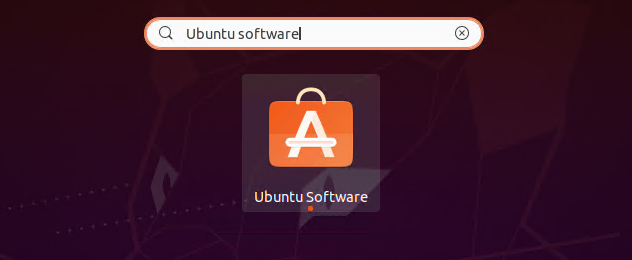
- 2334
- 362
- Thomas Richard
L'APT (Advanced Package Tool) est un puissant outil de gestion des packages pour les systèmes basés sur Debian. Il fournit un puissant outil de ligne de commande comme «Apt» ou «apt-get». Qui est utilisé pour installer, mettre à niveau ou supprimer un progiciel sur votre système Debian.
Dans ce tutoriel, vous apprendrez à désinstaller ou à supprimer les packages d'un système Ubuntu ou Debian Linux.
Comment supprimer les packages via la ligne de commande
Vous pouvez utiliser l'outil de ligne de commande «APT» pour supprimer les packages de votre système. Pour la version ancienne des systèmes d'exploitation, utilisez la commande «apt-get» avec les mêmes options.
Utilisez l'une des options ci-dessous pour supprimer, purger les packages du système. Nettoyez les fichiers de cache pour supprimer les logiciels inutilisés du système.
Utilisation de l'option Supprimer:
Pour supprimer un package spécifique, utilisez la commande APT Suppor:
sudo apt retire [package-name] Cette commande invite à parcourir les applications installées et à tenter de retirer ou de réparer tout ce qui est cassé.
Utilisation de l'option Purge:
La commande de suppression par défaut supprime uniquement les fichiers logiciels du système, mais gardez tous les fichiers de configuration à des fins de sécurité. En cas de suppression accidentelle, les fichiers de configuration et de données sont sûrs.
Si vous souhaitez supprimer complètement toutes les fichiers de données, d'applications et de configuration, utilisez l'option -purge avec la commande ci-dessus. comme:
sudo apt retire -purge [package-name] Utilisation de l'option propre:
Utilisez cette option avec APT pour supprimer tous les fichiers de cache de logiciel supprimé de votre système.
Supprime également le cache du gestionnaire de packages APT du système.
sudo apt propre Utilisation de l'option AutoreMove:
La plupart des logiciels ont installé les packages dépendants de votre système. Que vous pouvez voir lors de l'installation de tout logiciel sur votre système. Mais ils restent toujours sur votre système après avoir retiré le package d'origine votre installation.
À l'aide de cette commande, vous pouvez supprimer les dépendances orphelines du système
sudo apt autoremove Tous les utilisateurs ne se sentent pas Comfert avec la ligne de commande peuvent utiliser l'interface graphique pour supprimer les packages du système.
Désinstaller les packages via une interface graphique
Les utilisateurs de bureau peuvent supprimer des packages à l'aide du centre logiciel Ubuntu. Le Centre logiciel Ubuntu vous fournit une interface graphique pour l'installation, la mise à jour et la suppression des packages du système.
Recherchez le Logiciel Ubuntu Centre sous les applications et le lancer.
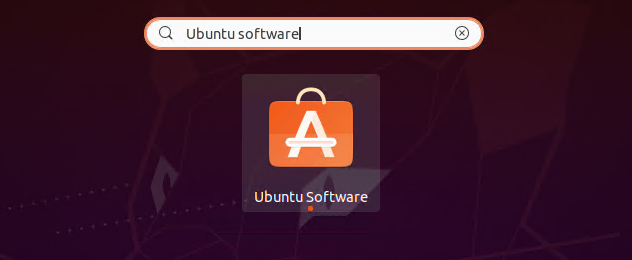
Accédez à l'onglet installé. Ici, vous trouverez une liste de tous les packages installés sur votre système Ubuntu. Trouvez votre package et cliquez sur le bouton «Supprimer» devant le nom du package. Voir l'image ci-dessous:

Une boîte de dialogue de confirmation apparaît ici. Encore une fois cliquez sur Cliquez pour terminer la suppression.
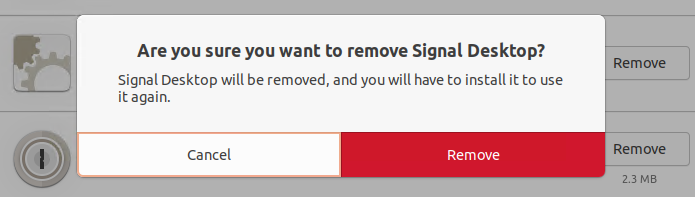
Vous pouvez inviter à un mot de passe sudo de votre compte pour terminer le processus de suppression du package.
Conclusion
Ce tutoriel décrit plusieurs façons de supprimer les packages d'un système Ubuntu Linux.

